Содержание
- 1 Видео на тему: Порядок сдачи СЗВ-ТД в феврале 2020
- 2 Зачем понадобился новый отчет
- 3 Основное назначение СЗВ-ТД
- 4 Добавится ли работы кадровикам и бухгалтерам из-за отчета СЗВ-ТД?
- 5 Кто обязан сдавать отчет СЗВ-ТД
- 6 Бланк СЗВ-ТД
- 7 Порядок заполнения отчета
- 8 Как часто нужно сдавать СЗВ-ТД
- 9 Наказание за СЗВ-ТД
- 10 Как представлять отчет: на бумаге или электронно
- 11 Подводим итоги
- 12 Что представляет собой Spu_orb
- 13 Как установить последнюю версию программы
- 14 Как пользоваться
- 15 Заполнение реквизитов для СЗВ-6
- 16 Выгрузка индивидуальных сведений
- 17 Заполнение формы РСВ в Spu_orb
- 18 Скачать
�Программа подготовки отчетных документов для ПФР «Spu_orb» версии 2.102 по формам АДВ-1, АДВ-2, АДВ-3, АДВ-8, АДВ-9, СЗВ-1, СЗВ-3, СЗВ-4-1, СЗВ-4-2, СЗВ-6-1, СЗВ-6-2, СЗВ-6-3, СЗВ-6-4, СПВ-1, СПВ-2, АДВ-10, АДВ-11, АДВ-6-4, СЗВ-К, СЗВ-СП, ДСВ-1, ДСВ-3, РСВ-1, РСВ-2, РВ-3, СЗВ-М, ОДВ-1, СЗВ-ИСХ, СЗВ-КОРР, СЗВ-СТАЖ, заявление о назначении пенсии, сведения о рождении, сведения о смерти, СЗВ-ТД
Программа «Spu_orb» предоставляет возможность подготовки отчетных документов для сдачи в Пенсионный фонд России.
Здесь Вы имеете возможность вводить, распечатывать и выгружать пачки документов для ПФР.
Программа работает со следующими формами документов:
- Анкеты застрахованных лиц: АДВ-1
- Заявление об обмене страхового свидетельства: АДВ-2
- Заявления о выдаче дубликата страхового свидетельства: АДВ-3
- Сведения о смерти: АДВ-8, Сведения о рождении, Сведения о смерти
- Индивидуальные сведения: СЗВ-1, СЗВ-3, СЗВ-4-1, СЗВ-4-2, СЗВ-6-1, СЗВ-6-2, СЗВ-6-3, СЗВ-6-4, СПВ-1, СПВ-2, ОДВ-1, СЗВ-ИСХ, СЗВ-КОРР, СЗВ-СТАЖ
- Сопроводительная ведомость индивидуальных сведений: АДВ-10, АДВ-11
- Сведения о трудовом стаже: СЗВ-К
- Сведения об иных периодах стажа: СЗВ-СП
- Сведения о застрахованных лицах: СЗВ-М
- Заявление на дополнительные страховые взносы: ДСВ-1
- Реестр застрахованных лиц на страховые взносы: ДСВ-3
- Расчет страховых взносов: РСВ-1, РСВ-2, РВ-3
- Заявление о назначении пенсии, заявление о доставке пенсии
- Сведения о трудовой деятельности: СЗВ-ТД
Также программа обеспечивает дополнительные возможности:
- Работа с любым количеством предприятий
- Импорт данных из файлов ПФР формата XML
- Импорт данных из файлов DBF
- Импорт классификатора адресов ФНС (КЛАДР и ФИАС)
- Формирование и печать форм из уже готовых пачек документов ПФР формата XML
- Формирование и печать пустых бланков документов ПФР
- Калькулятор расчета взносов для индивидуальных предпринимателей
- Администрирование, ведение журнала действий пользователей программы
Программа работает на компьютерах под управлением операционных систем семейства Windows (2000/XP/Vista/7/8/10). Разрешение экрана должно быть не менее 800х600.
Данная программа распространяется свободно и бесплатно.
Для установки программы скачайте ниже приложенный архив на свой компьютер. Распакуйте его и запустите файл установки Setup_Spu_orb.exe. Далее следуйте указаниям мастера по установке программы.
Программу «Spu_orb» версии 2.102 от 12.05.2020г. можно скачать по ниже приведенной ссылке:
Setup_spu_orb_2_1002.zip (33 Мб)
Вы можете скачать следующие документы по программе отдельно (также они поставляются вместе с программой):Скачать описание изменений версий программы «Spu_orb» (1Мб)
Скачать руководство пользователя программы «Spu_orb» (10Мб)
Программа проверки «CheckPFR»Страница для скачивания программы проверки «CheckPFR»
Программа проверки «CheckXML»Скачать программу проверки «CheckXML»По методическим вопросам касательно заполнения форм документов, расчета сумм, сверки сумм и т.п. обращайтесь по следующим телефонам или в свои отделы в управлении ПФ:Горячая линия отделов Персонифицированного учета и Администрирования страховых взносов: (3532) 98-20-00По техническим вопросам (ошибки при установке программы, ошибки при запуске программы, аварийное прекращение работы программы, ошибки по работе базы данных, дублирование информации) обращайтесь по следующему телефону:Отдел информационных технологий: (3532) 98-00-49.
Конвертор «Cvt4to7» пачек документов из 4 формата в 7 формат XMLПрограмма предназначена для преобразования пачек документов из старого текстового формата 4.0 в новый формат 7.0 XML.Для установки программы скачайте приложенный архив на свой компьютер. Распакуйте его и запустите файл установки Cvt47ins.exeСкачать программу конвертора «Cvt4to7» версии 7.0.19.00 от 17.09.2010 (0,5Мб)
«Spu_orb» пожалуй самая распространенная программа – набивалка документов для ПФР. Она имеет свою базу данных, которая после каждого сеанса использования бережно сохраняет все изменения, сделанные пользователем в подготовленных документах, это удобно и безопасно. Также с ее помощью можно вести работу с документами нескольких страхователей, это будет удобно для бухгалтеров ведущих отчетность в нескольких организациях.
Приложение разрабатывается Пенсионным Фондом России уже давно и стало очень мощным и универсальным средством работодателя для подготовки отчетности в ПФР, с ее помощью можно формировать все возможные формы документов ПФР:
СЗВ-6-1, СЗВ-6-2, СПВ-1, СЗВ-6-3, АДВ-6-2, АДВ-6-3, АДВ-6-4, АДВ-1, АДВ-2, АДВ-3, АДВ-8, АДВ-9, СЗВ-1, СЗВ-3, СЗВ-4-1, СЗВ-4-2, АДВ-10, АДВ-11, СЗВ-К, СЗВ-СП, ДСВ-1, ДСВ-3, РСВ-1, РСВ-2, РВ-3, АДВ-6-4, СЗВ-6-4, СПВ-2, СЗВ-М, ОДВ-1, СЗВ-СТАЖ, СЗВ-ИСХ, СЗВ-КОРР, ЗППВ, СЗВ-ТД.
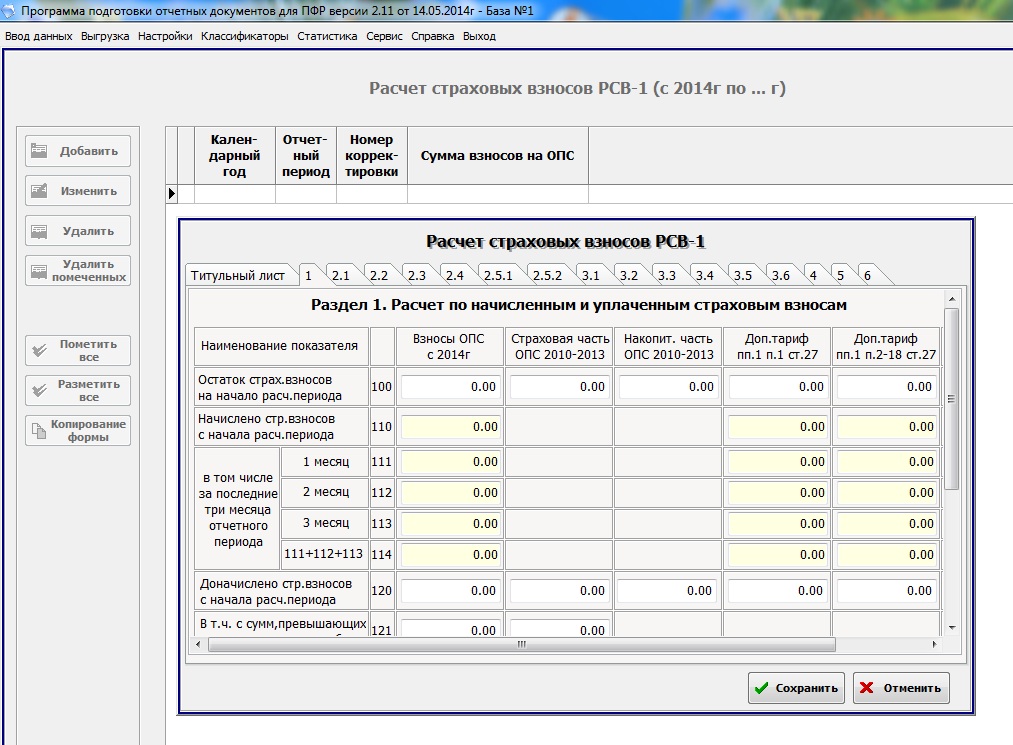
«Spu_orb» имеет удобный интерфейс, пользователю в ней работать комфортно, также есть раздел для Администратора, в котором технические специалисты могут проводить манипуляции с сохранением базы данных, восстановлением и прочими полезными функциями.
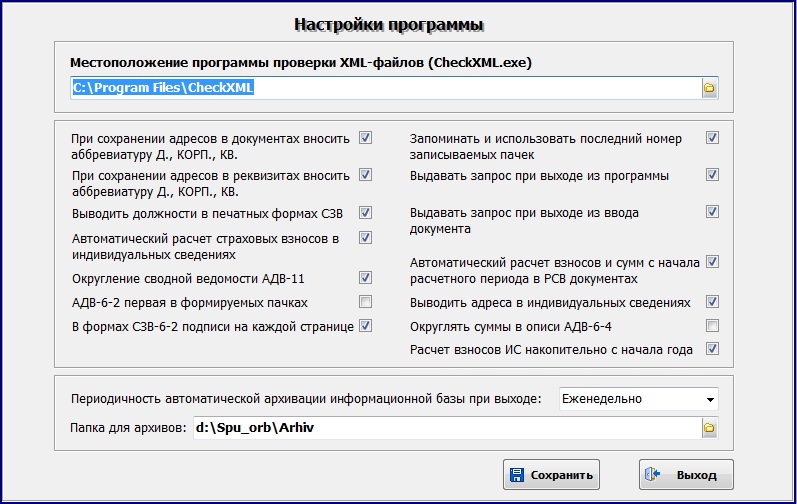
Помимо стандартных для набивалок функций, таких как импорт данных из готовых XML файлов, экспорт в XML, есть возможность массовых которые в некоторых случаям могут существенно сократить труды бухгалтера или кадровика, примеры некоторых из них:
- Изменение адресных данных
- Перерасчет страховых взносов
- Копирование индивидуальных сведений
- Преобразование одних форм в другие
- Перенос долга уплаты на начало периода
- и другие полезные функции
В “Spu_orb” встроен КЛАДР для формирования корректных адресов сотрудников и большое разнообразие классификаторов полезных при подготовке отчетности, например:
- Расчетные периоды
- Категории плательщика
- Суммы МРОТ
- Спец. Оценка условий труда
- И другие.
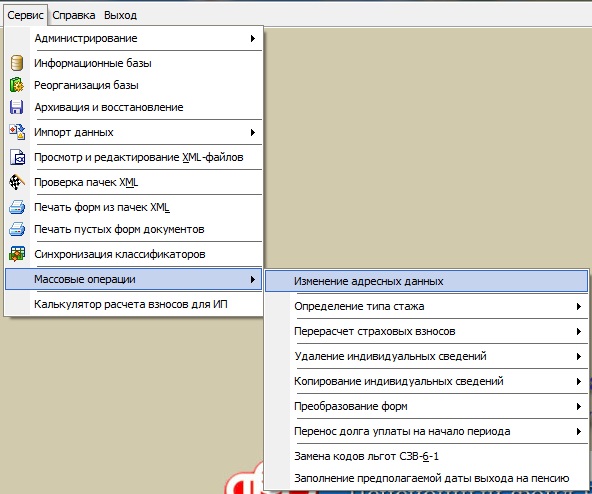
Есть возможность подключить для автоматической проверки программу CheckXML, но после формирования отчетности, все же, придется вручную проверить файлы еще и CheckPFR иначе есть риск отправить в ПФР отчетность с ошибками.
Версия 2.101 от 17.03.2020. [+] Классификаторы – Справочники для СЗВ-ТД – Документы по увольнению. [+] Классификаторы – Справочники для СЗВ-ТД – Документы основания. [*] Ввод СЗВ-ТД. Добавлена возможность поставить блокировку редактирования формы. Добавлена возможность выбора основания увольнения из справочника. [*] Ввод СЗВ-К. В условиях стажа добавлены коды, действующие с 2001 по 2014 год. [*] Выгрузка АДВ-1, АДВ-2, АДВ-3. Печать пустых форм документов. Печать форм из пачек XML. Мелкие исправления в печатных формах АДВ-1, АДВ-2, АДВ-3. [*] Реорганизация базы. Добавлена работа со справочниками документов по увольнению и оснований для форм СЗВ-ТД. [*] Импорт файлов ПФР. Для документа СЗВ-К исправлена ошибка импорта территориальных условий на 31.12.2001. [*] Печать форм из пачек XML. Для документа СЗВ-К исправлена ошибка печати территориальных условий на 31.12.2001. [*] Заменен Классификатор адресов на КЛАДР от 09.03.2020г.
Версия 2.100 от 03.03.2020. [*] Ввод СЗВ-ТД. В печатной форме сокращения заменены на полные слова. Идентификатор UUID мероприятия кадрового учета теперь использует только маленькие буквы. Поля ввода подразделения и должности увеличены до 250 символов. [*] Выгрузка АДВ-1, АДВ-2, АДВ-3. Изменены печатные формы документов АДВ-1, АДВ-2, АДВ-3, АДВ-6-1 в соответствии с постановлением Правления ПФР №485п от 27.09.2019. [*] Классификатор отделов. Размер поля наименования отдела увеличен до 250 символов. [*] Классификатор должностей. Размер поля наименования должности увеличен до 250 символов. [*] Печать пустых форм документов. Изменены печатные формы документов АДВ-1, АДВ-2, АДВ-3, АДВ-6-1 в соответствии с постановлением Правления ПФР №485п от 27.09.2019. [*] Импорт файлов ПФР. Исправлен импорт документа СЗВ-ТД в части загрузки подпункта увольнения. [*] Печать форм из пачек XML. Исправлена печать документа СЗВ-ТД в части загрузки подпункта увольнения. Изменены печатные формы документов АДВ-1, АДВ-2, АДВ-3, АДВ-6-1 в соответствии с постановлением Правления ПФР №485п от 27.09.2019. [*] Заменен Классификатор адресов на КЛАДР от 26.12.2019г.
Дата: 09.02.2020
В феврале 2020 года всем работодателям впервые предстоит сдать в Пенсионный фонд форму сзв-тд пфр, содержащую сведения о трудовой деятельности сотрудников. Появление нового отчета связано с переходом на электронные трудовые книжки. Вместе с новым бланком законодатели предусмотрели штрафы, которые заплатит работодатель, если опоздает со сдачей СЗВ-ТД или представит в нем неполные или недостоверные сведения. Рассмотрим, как заполнить этот отчет, в какой форме и в какие сроки представить, чтобы избежать штрафных санкций.
Видео на тему: Порядок сдачи СЗВ-ТД в феврале 2020
Зачем понадобился новый отчет
Чиновники придумали новый отчет СЗВ-ТД в связи с предстоящим переходом на электронные трудовые книжки (проект Закона № 748684-7 от 08.07.2019).
Дело в том, что с 01.01.2020 индивидуальные лицевые счета, открытые на каждого гражданина в ПФР, дополнят разделом «Сведения о трудовой деятельности». Данные в этот раздел будут попадать из отчетов СЗВ-ТД, полученных от работодателей.
Основное назначение СЗВ-ТД
У отчета СЗВ-ТД важная функция: передача в ПФР актуальных сведений о трудовой деятельности работников.
Благодаря СЗВ-ТД информационная база Пенсионного фонда будет дополняться необходимыми сведениями, доступ к которым для работников и работодателей будет быстрым и удобным.
Добавится ли работы кадровикам и бухгалтерам из-за отчета СЗВ-ТД?
Безусловно, новый отчет потребует дополнительных усилий и затрат времени у его составителей. Изначально придется потратить время на изучение формы и правил ее заполнения. А при отправке заполненного отчета в ПФР могут выявляться ошибки, которые не позволят сдать его с первого раза.
Но есть и бонусы — у работодателей отпадают обязанности по ведению и хранению бумажных трудовых книжек. А вместе с этим исчезает целый комплекс проблем, присущих технологии работы с бумажными бланками трудовых книжек — по исправлению ошибочных записей, оформлению и заверению выписок из трудовых книжек, соблюдению сроков и способов передачи трудовой книжки при расторжении трудового договора и так далее.
Но говорить об облегчении труда кадровиков все-таки не приходится. Часть трудовых книжек им все-равно придется вести вручную на бумажных бланках — если сотрудники до конца 2020 года письменно попросят об этом работодателя.
В таком случае кадровику придется не только передавать сведения в ПФР в электронном или бумажном виде (с помощью отчета СЗВ-ТД), но и дублировать их в бумажной трудовой книжке таких сотрудников.
Кто обязан сдавать отчет СЗВ-ТД
Новый отчет обязаны сдавать все работодатели вне зависимости от численности штата. Даже если у вас в штате один сотрудник, отчет СЗВ-ТД придется представить в ПФР.
Законодательно пока не решен вопрос, нужно ли сдавать отчет по форме СЗВ-ТД, если в отчетном месяце никаких кадровых изменений не было.
Бланк СЗВ-ТД
ПФР уже разработал бланк СЗВ-ТД, но пока официально не утвердил. Это произойдет после того, как законодатели примут поправки в Закон № 27-ФЗ, и закончится процедура согласования формы отчета с Минтрудом России.
Незаполненный бланк умещается на одной странице и выглядит следующим образом:
В заглавной части отчета приводится минимальный набор данных о работодателе, представляющем сведения о своих работниках:
- регистрационный номер в ПФР;
- наименование организации/ИП;
- ИНН и КПП.
Затем проставляется код отчетного периода и указание на отчетный год. Персональные сведения о работниках приводятся в табличной форме. Подробнее о заполнении СЗВ-ТД расскажем далее.
Порядок заполнения отчета
Оформление отчета начинается с внесения сведений о работодателе:
Аналогичные сведения вносятся в привычный для работодателей отчет СЗВ-М, поэтому трудностей при заполнении этих данных в бланке СЗВ-ТД возникнуть не должно. Напомним, откуда взять данные для заполнения:
- Регистрационный номер в ПФР
Это 12-значный цифровой код, который присваивается каждому юридическому лицу или ИП при регистрации в ПФР и должен обязательно присутствовать на всех отчетах, направляемых в этот фонд. Правильность его заполнения можно проверить, например, на сайте ФНС. Для этого скачайте выписку из реестра юрлиц/ИП и в разделе «Сведения о страхователе в Пенсионном фонде» вы найдете регистрационный номер фирмы в ПФР.
- Наименование организации/Индивидуального предпринимателя
Для юридического лица оно берется из учредительных документов. Если отчитывается предприниматель, то перед Ф. И. О. указывают аббревиатуру «ИП».
- ИНН и КПП
Информацию об ИНН и КПП возьмите из свидетельства, полученного от ФНС. Для юридического лица используется 10-значный ИНН и 9-значный КПП. Для ИП идентификационный номер будет 12-значным, а КПП не применяется.
- Отчетный период
В этой графе проставляется код отчетного периода (номер месяца по порядку от начала года) и отчетный год:
- Сведения о работниках и их трудовой деятельности.
Сведения отражаются в табличной форме. Всего требуется заполнить 13 граф:
- Порядковый номер (графа 1)
Последовательность занесения работников в отчет значения не имеет. Это может быть алфавитный, хронологический (по хронологии, установленной работодателем) или любой другой порядок.
- Фамилия Имя Отчество (графы 2-4)
Приводим в именительном падеже. Отчество указываем при его наличии. Запись производится на основании паспорта или иного документа, удостоверяющего личность: военного билета, водительских прав, заграничного паспорта и др. (п. 2.1 Инструкции по заполнению трудовых книжек, утв. Постановлением Минтруда России от 10.10.2003 № 69).
- СНИЛС (графа 5)
Заполняем на основании данных об индивидуальном страховом номере в системе пенсионного страхования.
- Дата (число, месяц, год) приема, перевода, приостановления, увольнения (графа 6)
В формате ДД.ММ.ГГГГ указывается дата кадрового мероприятия: приема на работу, перевода, приостановления, увольнения и другие.
- Вид мероприятия (прием, перевод, приостановление, увольнение) (графа 7)
Для заполнения этой графы необходимо использовать специальные коды:
| Код | Вид кадрового мероприятия |
| 1 | Прием на работу |
| 2 | Перевод |
| 3 | Увольнение |
| 4 | Переименование работодателя |
| 5 | Служба в армии |
| 6 | Образование |
| 7 | Обучение во время работы (курсы повышения квалификации, переквалификации и подготовки кадров) |
| 8 | Награждение |
| 9 | Установление второй и последующих профессий или разряда |
| 10 | Исключение из непрерывного стажа |
| 11 | Восстановление непрерывного стажа |
| 12 | Запрет занимать должность |
В графу 7 табличной части СЗВ-ТД нужно занести код из этой таблицы. Текстовая расшифровка кадрового мероприятия не требуется.
- Должность, специальность, профессия, квалификация (графа 8)
Профессию и/или специальность следует указывать на основании документов об образовании, квалификации или наличии специальных знаний (при поступлении на работу, требующую специальных знаний или специальной подготовки) или других надлежаще оформленных документов — диплома о среднем профессиональном образовании, диплома бакалавра, диплома специалиста и т. д. (пп. «б» п. 9 Правил, утв. постановлением Правительства РФ от 16.04.2003 № 225).
Документами, подтверждающими квалификацию, являются (п. 10 ст. 60 Федерального закона № 273-ФЗ): удостоверение о повышении квалификации или диплом о профессиональной подготовке; свидетельство о профессии рабочего, должности служащего.
- Структурное подразделение (графа 9)
Укажите структурное подразделение, в котором трудится сотрудник — в той формулировке, которая указана в вашем штатном расписании. Штатное расписание — это нормативный документ предприятия, оформляющий структуру, штатный состав и численность организации с указанием размера заработной платы в зависимости от занимаемой должности.
Если в виду малочисленности штата у вас нет штатного расписания (например, в компании только директор и бухгалтер), названия структурного подразделения у вас не будет. Как в таком случае заполнить графу 9 — оставить пустой или проставить прочерк — пока не ясно. Подождем официально утвержденных правил заполнения бланка СЗВ-ТД.
- Статья, пункт Федерального закона, причины при увольнении (графа 10)
В графе 10 укажите норму трудового законодательства, на основании которой произведено кадровое мероприятие.
- Основание для внесения сведений о трудовой деятельности (графы 11–13)
В графах 11-13 укажите название, дату и номер документа, на основании которого произошли кадровые изменения. Например, реквизиты приказа об увольнении.
Как часто нужно сдавать СЗВ-ТД
Данные по форме СЗВ-ТД в 2020 году нужно сдавать каждый месяц. То есть 12 отчетов за год предстоит оформить и сдать в ПФР каждому работодателю.
На оформление отчета после окончания отчетного месяца дается 15 календарных дней: не позднее 15-го числа месяца, следующего за отчетным, СЗВ-ТД должен быть отправлен в фонд.
Календарь сдачи СЗВ-ТД в 2020 году с учетом переносов представлены ниже:
|
Отчетный период 2020 года |
Крайний срок сдачи СЗВ-ТД |
| Январь | 17.02.2020 |
| Февраль | 16.03.2020 |
| Март | 15.04.2020 |
| Апрель | 15.05.2020 |
| Май | 15.06.2020 |
| Июнь | 15.07.2020 |
| Июль | 17.08.2020 |
| Август | 15.09.2020 |
| Сентябрь | 15.10.2020 |
| Октябрь | 16.11.2020 |
| Ноябрь | 15.12.2020 |
| Декабрь | 15.01.2021 |
С 2021 года информацию о приеме и увольнении потребуется представлять в Пенсионный фонд практически в режиме онлайн: не позднее следующего рабочего дня после издания соответствующего приказа.
Наказание за СЗВ-ТД
С 2020 года законодатели планируют предусмотреть административную ответственность в виде предупреждения для должностных лиц, однократно нарушивших в календарном году сроки представления СЗВ-ТД или отразивших в нем искаженную/неполную информацию.
Если работодатель дважды за календарный год допустит нарушение: опоздает с отчетом, не сдаст вообще или представит в нем недостоверные сведения, его оштрафуют. Новой редакцией ст. 5.27 КоАП РФ предусмотрены размеры штрафных санкций для таких случаев до 50 000 руб. для компаний и до 5 000 руб. для ИП.
Если же работник не сможет вовремя устроиться на новую работу из-за недостоверных данных, представленных в СЗВ-ТД, прежнему работодателю придется возместить работнику недополученный в связи с этим заработок.
Как представлять отчет: на бумаге или электронно
Отчет СЗВ-ТД можно представлять на бумаге или электронно. Все зависит от количества работников у данного работодателя. Законодатели не стали утруждаться придумыванием специальных критериев, по которым работодатель мог бы сориентироваться по форме представления отчета — они аналогичны отчету СЗВ-М.
А именно: отчет СЗВ-ТД примут в ПФР на бумаге или электронного (на выбор работодателя) при количестве работников менее 25. Если же численность составляет 25 человек выше, сдать отчет можно только электронно по ТКС.
Подводим итоги
- Отчетная форма СЗВ-ТД вводится в связи с переходом на электронные трудовые книжки.
- СЗВ-ТД включает данные о работодателе и сведения о трудовой деятельности сотрудников.
- Представляется отчет в ПФР начиная с февраля 2020 года — первый отчет за январь 2020;
- Периодичность сдачи отчета — ежемесячная: отчитываться нужно не позднее 15-го числа месяца, следующего за отчетным месяцем.
Это тоже интересно:
Что такое электронный документооборот СБИС и как его подключить?
На нашем сайте вы сможете бесплатно скачать последнюю версию программы Spu_orb 2020 года. Для этого вам потребуется просто прочесть инструкцию. Кроме этого, вы получите краткое руководство по использованию программного обеспечения. Не будем терять времени, приступаем.
Содержание
Что представляет собой Spu_orb
Программа создана с целью оформления документов по отчетности за текущий год для людей, занимающихся предпринимательской деятельностью без наемных работников. Согласно действующему законодательству России, после 2012 года не нужно сдавать отчетность в Пенсионный Фонд России индивидуальным предпринимателям без наемных работников. Следовательно, наша статья будет актуальной для отчетности за более ранние периоды.
Как установить последнюю версию программы
После скачивания и распаковки нужного нам программного обеспечения запустится установочный процесс. Увидеть версию Spu_orb можно в верхней части окошка приложения или, нажав на кнопку «Справка» и выбрав раздел «О программе». В ходе установки у пользователя есть возможность выбрать КЛАРД. Выбираем версию «Для России». Теперь можно начинать работу.
Как пользоваться
Для начала работы пользователю нужно ввести свои реквизиты или данные человека, который будет использовать приложение. Можно одновременно сдавать отчеты по нескольким индивидуальным предпринимателям. Для заполнения реквизитов переходим в меню «Настройки», а затем жмем на раздел «Реквизиты предприятия». Далее выполняем такие шаги:
- Ставим галочку напротив строки «Индивидуальный предприниматель».
- Заполняем свой регистрационный номер в Пенсионном Фонде России. Он обычно выдается после регистрации индивидуального предпринимателя (в уведомлении о регистрации физического лица в территориальном органе ПФР).
- Вводим свою Фамилию Имя и Отчество.
- Заполняем строку со своим страховым номером.
- Вводим год рождения.
- Заполняем идентификационный номер.
- Далее вводим регистрационный номер территориального Фонда обязательного медицинского страхования.
- Понадобится также заполнить поля, в которых пишется номер телефона, адрес и другая информация.
- Вводим категорию налогоплательщика.
В строке «Должность» прописываем фразу «Индивидуальный предприниматель». В графе «ФИО» пишем свою фамилию и инициалы. Необходимо также заполнить адрес предприятия (страну, область, район, город, улицу, номер дома, квартиры, индекс). Теперь нажимаем кнопку «Сохранить». Данные будут сохранены. При необходимости их можно будет отредактировать.
Заполнение реквизитов для СЗВ-6
Для заполнения формы СЗВ-6 нужно сделать следующее:
- Выбираем нужную форму и нажимаем кнопку «Добавить».
- В появившемся окошке жмем по разделу «Перенос данных». Во время этого процесса перенесутся только такие сведения, как фамилия имя и отчество, а также страховой номер. Вам необходимо будет заполнить оставшиеся графы (адрес, пол, дата рождения, контактный телефон и прочее).
- Если место проживания отличается от места прописки, нужно перейти в раздел «Фактический адрес» и внести свои реквизиты. Теперь нажимаем «Сохранить».
- В середине левого меню кликаем по клавише «Добавить». В графе календарный год выбираем нужную дату, а также отчетный период.
- После этого нас интересует вкладка об основном и льготном стаже. Кликаем по кнопке «Добавить». Выбираем нужные числа и жмем «Принять».
На завершающем этапе кликаем по «Сохранить». Теперь можно выйти из Spu_orb.
Выгрузка индивидуальных сведений
Для выгрузки личных данных нужно выбрать соответствующий раздел в верхнем меню приложения. В появившемся окошке ставим отметки «Все», после чего кликаем по окошку «Запись сведений в файлы». Данные можно сохранить на жесткий диск компьютера или любой съемный носитель.
Иногда в выгружаемых файлах может произойти ошибочное округление копеек. В такой ситуации данные необходимо исправить вручную.
Заполнение формы РСВ в Spu_orb
Для заполнения этой формы нужно зайти в раздел «Выбор данных» в меню, а потом «Формы РСВ». Далее нужно нажать клавишу «Формирование РСВ». Здесь заполняем необходимые данные (календарный год, типы документов). В появившейся строчке вводим свою фамилию имя и отчество. В разделе по расчету взносов вводим соответствующие цифры. Перед выходом из программы жмем кнопку «Сохранить».
В этом видеоролике вы сможете узнать ответы на все интересующие вас вопросы. Если у вас возникли какие-либо трудности, пишите комментарии. Мы с удовольствием ответим на них.
Скачать
Загрузить Spu_orb на компьютер или ноутбук вы можете, воспользовавшись кнопкой, расположенной ниже.
ПОПД ПФР – программное обеспечение для проверки документов предоставляемых в ПФР за отчетные периоды начиная с 2017 года.
В основном программа предназначена для проверки новых форм ПФР, но в ней так же можно протестировать и некоторые ранние документы, приложение проверяет файлы – СЗВ-СТАЖ, СЗВ-КОРР, СЗВ-ИСХ, ОДВ-1, СЗВ-М, АДВ-1, АДВ-2, АДВ-3, ДСВ-3, ДСВ-1, СЗВ-ТД.
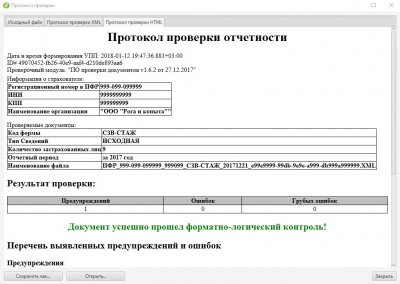 ПО ПД очень легка в использовании, вам предоставляется возможность проверить отдельный файл или сразу каталог. После выполнения тестирования программа выдаст результат и даст возможность просмотреть и сохранить протокол проверки в 2 форматах, xml и html. Для этого нужно выбрать в списке нужный файл (даже если он один) и нажать кнопку “протокол проверки” находящуюся в правом верхнем углу окна программы. Более подробную инструкцию по использованию программы вы можете скачать по ссылке “Инструкции и дополнительные файлы”.
ПО ПД очень легка в использовании, вам предоставляется возможность проверить отдельный файл или сразу каталог. После выполнения тестирования программа выдаст результат и даст возможность просмотреть и сохранить протокол проверки в 2 форматах, xml и html. Для этого нужно выбрать в списке нужный файл (даже если он один) и нажать кнопку “протокол проверки” находящуюся в правом верхнем углу окна программы. Более подробную инструкцию по использованию программы вы можете скачать по ссылке “Инструкции и дополнительные файлы”.
Системные требования:
Процессор: 32-разрядный (x86) с тактовой частотой 1 ГГц или выше / 64-разрядный (x64) с тактовой частотой 1 ГГц или выше
Операционная система: MS Windows 7 и выше
Оперативная память: 1 Гб (для 32-разрядной системы) / 2 Гб (для 64-разрядной системы)
Жесткий диск: 1 ГБ свободного дискового пространства
Браузер: Internet Explorer 11 ивыше / Google Chrome 36 ивыше / Mozilla Firefox 31 и выше
Минимальное разрешение экрана: Разрешение 1024*768 или выше
Примечание. На рабочих станциях, удовлетворяющих минимальным требованиям, рекомендуется проверять документы с количеством застрахованных лиц не более 500. Для проверки документов с количеством застрахованных лиц более 10 000 рекомендуется минимум 16Гб оперативной памяти. Например, при количестве застрахованных лиц, равном 3000 или более, на рабочих станциях, имеющих менее 8ГБ оперативной памяти, могут наблюдаться заметные задержки в работе как программы, так и самой системы в целом.
Важно! Для корректной работы ПО ПД необходимо предварительно удалить предыдущую версию и установить программу заново.
Используемые источники:
- http://www.pfrf.ru/branches/orenburg/info/~rabot/program/
- https://propfr.ru/otchetnost_v_pfr/programmi/65-spu_orb.html
- https://programmydlyacompa.ru/novaya-forma-szv-td-pfr-s-2020-goda/
- https://fraps.pro/dokumenty/spu-orb-poslednyaya-versiya.html
- https://propfr.ru/otchetnost_v_pfr/programmi/9376-po_pd-pfr-programmnoe-obespechenie-proverki-dokumentov.html
 Заполнение СЗВ-ТД в программах 1С
Заполнение СЗВ-ТД в программах 1С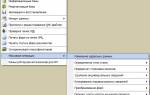 Скачать программу Spu orb. Последняя версия ПФР, обновления
Скачать программу Spu orb. Последняя версия ПФР, обновления Форма СЗВ-СТАЖ: как заполнить и сдать новую форму для годовой отчетности в ПФР
Форма СЗВ-СТАЖ: как заполнить и сдать новую форму для годовой отчетности в ПФР


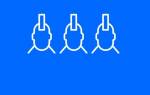 СЗВ-СТАЖ в 2020 году — инструкция от ПФР
СЗВ-СТАЖ в 2020 году — инструкция от ПФР Отчетность СЗВ-М. Пошаговая инструкция по заполнению
Отчетность СЗВ-М. Пошаговая инструкция по заполнению Обновление Spu Orb до последней версии
Обновление Spu Orb до последней версии Как заполнить отчет СЗВ-М
Как заполнить отчет СЗВ-М